易控组态软件使用说明书
- 格式:docx
- 大小:2.56 MB
- 文档页数:97
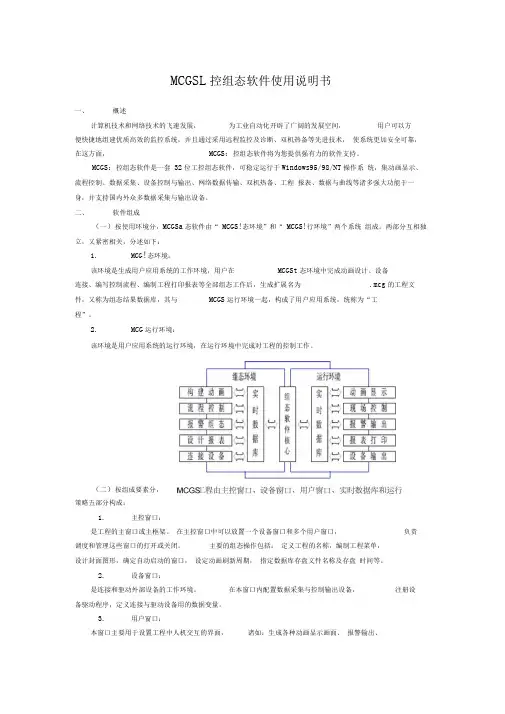
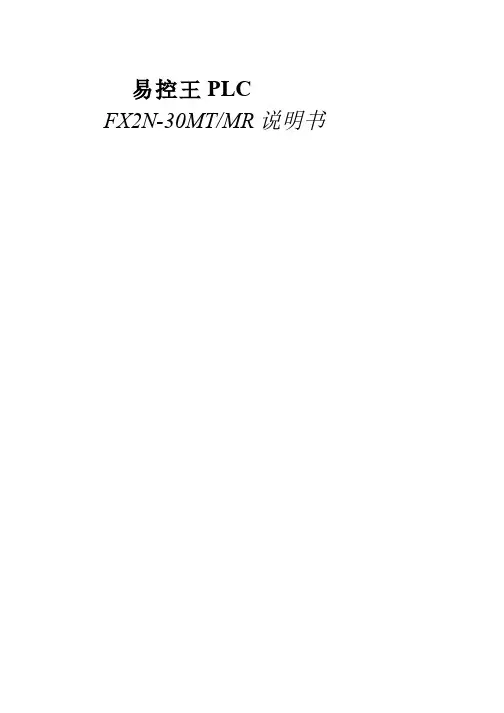

组态软件操作指南概述本章内容KingSCADA软件结构KingSCADA软硬件环境KingSCADA与外部设备KingSCADA软件结构KingSCADA是一种通用的工业监控软件,它融过程控制设计、现场操作以及工厂资源管理于一体,将一个企业内部的各种生产系统和应用以及信息交流汇集在一起,实现最优化管理。
它基于Windows XP/Windows 7/Windows 8/Windows10/Windows Server 2008/Windows Server 2012等操作系统,并支持多语言的操作系统。
用户可以在企业网络的所有层次的各个位置上及时获得系统的实时信息与历史信息。
采用KingSCADA开发工业监控系统,可以极大地增强用户生产控制能力、提高工厂的生产力和效率、提高产品的质量、减少成本及原材料的消耗。
它适用于从单一设备的生产运营管理和故障诊断,到网络结构分布式大型集中监控管理系统的开发。
KingSCADA软件结构由工程设计器、画面编辑器及运行系统三部分构成。
工程设计器:工程设计器是一个应用开发设计工具,用于创建应用、创建监控画面、定义监控的设备、定义相关变量、命令语言以及设定运行系统配置等系统组态工具。
画面编辑器:在画面编辑器中用户可以绘制图形画面、设置动画链接、配置报警窗口、配置趋势曲线窗口等与图形有关的所有操作。
运行系统:工程运行界面,从采集设备中获得通讯数据,并依据画面编辑器的动画设计显示动态画面,实现人与控制设备的交互操作。
KingSCADA软硬件环境1、硬件要求硬件:Intel 酷睿2 双核4线程内存:2G硬盘空间:KingSCADA完全安装占用空间需约350M,建议100GB硬盘。
显示器:VGA、SVGA或支持桌面操作系统的任何图形适配器。
要求最少显示256色,推荐无限色支持鼠标:任何PC兼容鼠标通讯:RS-232CUSB接口:用于插入KingSCADA加密锁(软授权不用)(KingSCADA对于主频有一定要求,对于有较多逻辑脚本系统,建议2.3GHz以上)2、软件要求KingSCADA与外部设备Windows操作系统,支持的操作系统语言版本:中文简体、英文、日文Windows 7专业版和旗舰版Window 8专业版和旗舰版Window 10专业版和旗舰版Windows Server 2012专业版和旗舰版Windows Server 2008专业版和旗舰版Windows Server 2003 专业版和旗舰版Windows Xp sp3Windows Vista专业版和旗舰版注:支持32位和64位,不支持Home版。
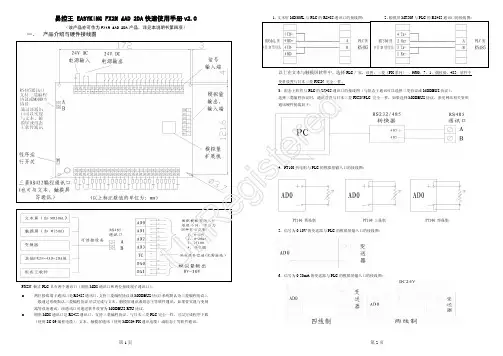

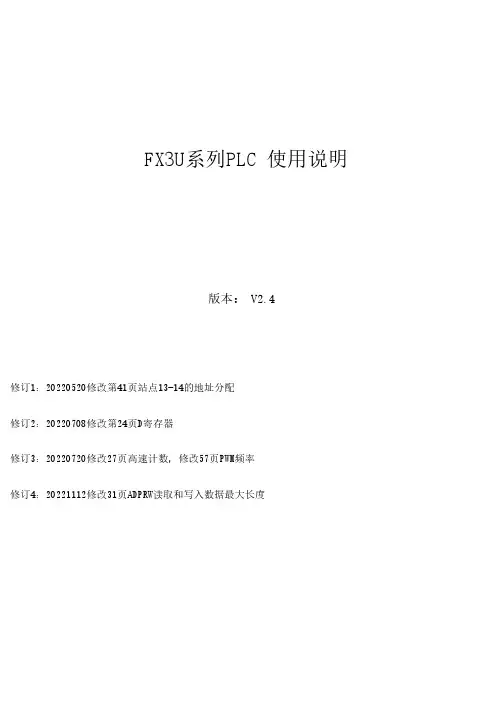
FX3U系列PLC使用说明版本:V2.4修订1:20220520修改第41页站点13-14的地址分配修订2:20220708修改第24页D寄存器修订3:20220720修改27页高速计数,修改57页PWM频率修订4:20221112修改31页ADPRW读取和写入数据最大长度前言感谢您购买了易控王设计的FX3UE系列可编程序控制器,本手册主要介绍FX3U系列可编程序控制器的指令应用等内容。
FX3U系列可编程序控制器集成以太网网口,可联网通讯,结合黑马可组态云平台,实现远程监控和程序上下载。
控制器系统采用国际先进的M4内核控制系统,采购国际大厂如日本欧姆龙继电器,亿光光耦,风华、国巨等被动元件等优质配件,精细化检测生产,精心制造而成。
该系列PLC支持GX系列软件的编程、读取、下载、检验、诊断、监控,支持多路模拟量输入、模拟量输出功能,支持RS422控制、RS485主从站Modbus-RTU功能、CAN扩展功能,支持多轴步进控制,PWM功能,支持温度NTC、PT100传感器,支持AB相编码器输入,支持数码管功能,支持触摸屏功能,支持看门狗、外部中断功能,支持超级密码设置,支持掉电检测数据存储功能,支持故障检测。
该系列PLC支持ENET网功能,PLC程序保护防读取等一系列实用功能。
该系列PLC功能更强大,运用更灵活,性能更稳定,可广泛运用于通用、专用市场,可用于电控柜控制、自动化生产线改造、多轴机器人、自动测试架、纺织机械、包装机、砖机等场合。
为设备智能制造和终端客户在监测、保护、自动控制等方面提供了集成度极高的一体化解决方案,对降低系统采购和运营成本,提高系统可靠性具有极大的价值。
在安装、使用和维护PLC之前,请相关人员仔细阅读本使用说明书,以确保能正确安装和操作本产品,使其发挥其最佳性能。
如对于PLC的使用存在疑难或有特殊要求,可随时联络本公司的代理商,亦可直接致电本公司总部售后服务中心,我们将竭诚为您服务。
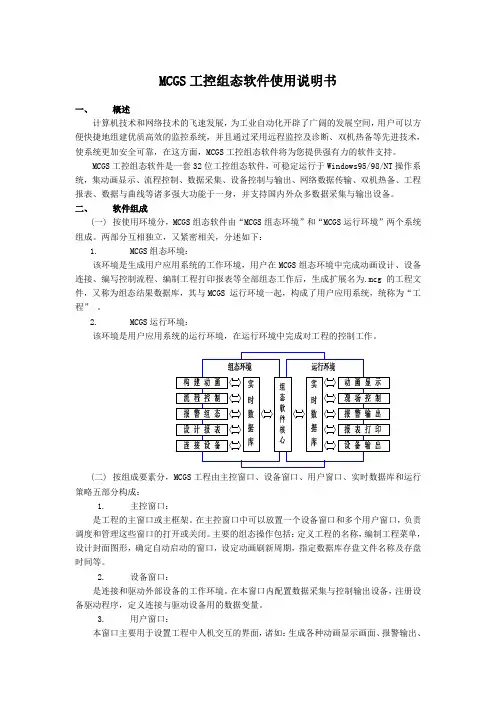
MCGS工控组态软件使用说明书一、概述计算机技术和网络技术的飞速发展,为工业自动化开辟了广阔的发展空间,用户可以方便快捷地组建优质高效的监控系统,并且通过采用远程监控及诊断、双机热备等先进技术,使系统更加安全可靠,在这方面,MCGS工控组态软件将为您提供强有力的软件支持。
MCGS工控组态软件是一套32位工控组态软件,可稳定运行于Windows95/98/NT操作系统,集动画显示、流程控制、数据采集、设备控制与输出、网络数据传输、双机热备、工程报表、数据与曲线等诸多强大功能于一身,并支持国内外众多数据采集与输出设备。
二、软件组成(一)按使用环境分,MCGS组态软件由“MCGS组态环境”和“MCGS运行环境”两个系统组成。
两部分互相独立,又紧密相关,分述如下:1.MCGS组态环境:该环境是生成用户应用系统的工作环境,用户在MCGS组态环境中完成动画设计、设备连接、编写控制流程、编制工程打印报表等全部组态工作后,生成扩展名为.mcg的工程文件,又称为组态结果数据库,其与MCGS 运行环境一起,构成了用户应用系统,统称为“工程”。
2.MCGS运行环境:该环境是用户应用系统的运行环境,在运行环境中完成对工程的控制工作。
(二)按组成要素分,MCGS工程由主控窗口、设备窗口、用户窗口、实时数据库和运行策略五部分构成:1.主控窗口:是工程的主窗口或主框架。
在主控窗口中可以放置一个设备窗口和多个用户窗口,负责调度和管理这些窗口的打开或关闭。
主要的组态操作包括:定义工程的名称,编制工程菜单,设计封面图形,确定自动启动的窗口,设定动画刷新周期,指定数据库存盘文件名称及存盘时间等。
2.设备窗口:是连接和驱动外部设备的工作环境。
在本窗口内配置数据采集与控制输出设备,注册设备驱动程序,定义连接与驱动设备用的数据变量。
3.用户窗口:本窗口主要用于设置工程中人机交互的界面,诸如:生成各种动画显示画面、报警输出、数据与曲线图表等。

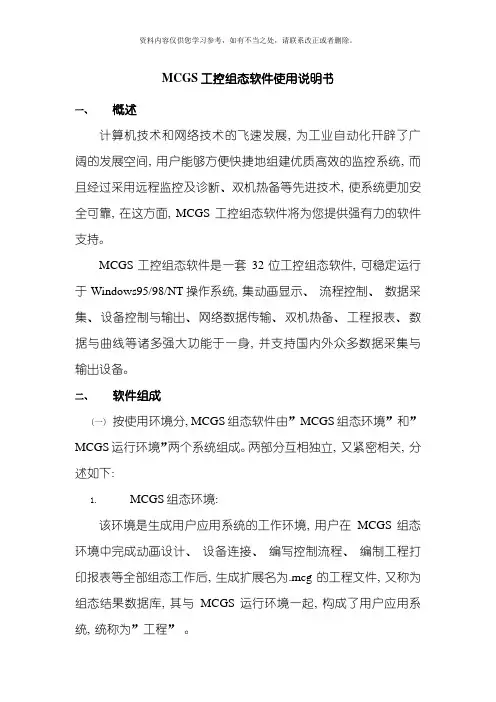
MCGS工控组态软件使用说明书一、概述计算机技术和网络技术的飞速发展, 为工业自动化开辟了广阔的发展空间, 用户能够方便快捷地组建优质高效的监控系统, 而且经过采用远程监控及诊断、双机热备等先进技术, 使系统更加安全可靠, 在这方面, MCGS工控组态软件将为您提供强有力的软件支持。
MCGS工控组态软件是一套32位工控组态软件, 可稳定运行于Windows95/98/NT操作系统, 集动画显示、流程控制、数据采集、设备控制与输出、网络数据传输、双机热备、工程报表、数据与曲线等诸多强大功能于一身, 并支持国内外众多数据采集与输出设备。
二、软件组成(一)按使用环境分, MCGS组态软件由”MCGS组态环境”和”MCGS运行环境”两个系统组成。
两部分互相独立, 又紧密相关, 分述如下:1.MCGS组态环境:该环境是生成用户应用系统的工作环境, 用户在MCGS组态环境中完成动画设计、设备连接、编写控制流程、编制工程打印报表等全部组态工作后, 生成扩展名为.mcg的工程文件, 又称为组态结果数据库, 其与MCGS 运行环境一起, 构成了用户应用系统, 统称为”工程”。
2.MCGS运行环境:该环境是用户应用系统的运行环境, 在运行环境中完成对工程的控制工作。
(二)按组成要素分, MCGS工程由主控窗口、设备窗口、用户窗口、实时数据库和运行策略五部分构成:1.主控窗口:是工程的主窗口或主框架。
在主控窗口中能够放置一个设备窗口和多个用户窗口, 负责调度和管理这些窗口的打开或关闭。
主要的组态操作包括: 定义工程的名称, 编制工程菜单, 设计封面图形, 确定自动启动的窗口, 设定动画刷新周期, 指定数据库存盘文件名称及存盘时间等。
2.设备窗口:是连接和驱动外部设备的工作环境。
在本窗口内配置数据采集与控制输出设备, 注册设备驱动程序, 定义连接与驱动设备用的数据变量。
3.用户窗口:本窗口主要用于设置工程中人机交互的界面, 诸如: 生成各种动画显示画面、报警输出、数据与曲线图表等。
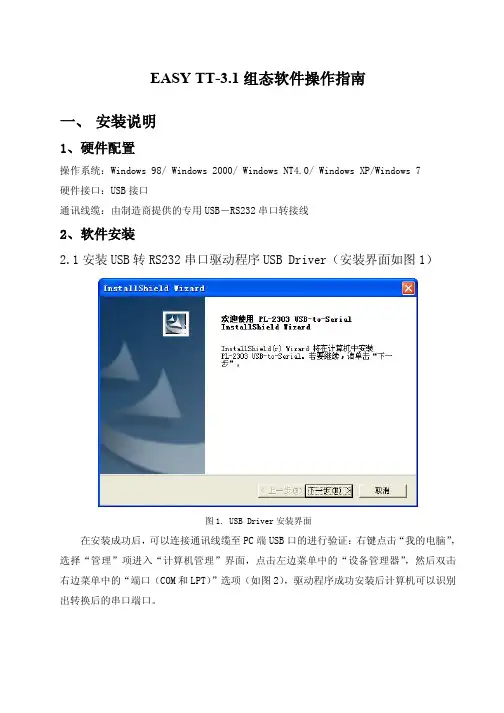
EASY TT-3.1组态软件操作指南一、安装说明1、硬件配置操作系统:Windows 98/ Windows 2000/ Windows NT4.0/ Windows XP/Windows 7硬件接口:USB接口通讯线缆:由制造商提供的专用USB-RS232串口转接线2、软件安装2.1安装USB转RS232串口驱动程序USB Driver(安装界面如图1)图1. USB Driver安装界面在安装成功后,可以连接通讯线缆至PC端USB口的进行验证:右键点击“我的电脑”,选择“管理”项进入“计算机管理”界面,点击左边菜单中的“设备管理器”,然后双击右边菜单中的“端口(COM和LPT)”选项(如图2),驱动程序成功安装后计算机可以识别出转换后的串口端口。
图2. 计算机设备管理器2.2安装组态程序EASY TT-3.1(安装界面如下图)图3. 组态软件安装界面按安装程序提示步骤进行安装,安装成功后,在桌面上将会自动生成快捷方式。
二、操作说明1、选择正确型号在确保通讯线缆两端可靠连接后,双击组态程序的桌面快捷方式,出现型号选择界面(如图4)。
图4. 型号选择界面2、COM口设置图5. COM口设置界面在通常情况下,程序会自动搜寻正确端口,有时由于PC连接端口较多或因为其它的系统原因程序未找到正确端口,在这种情况下点击“启动通讯”会提示无法连接(如下图)。
图6. 通讯未连接警告提示此时,应按照“安装说明”中的2.1所示,在设备管理器中查看实际连接的COM口,并在端口下拉菜单中进行相应选择。
点击测试连接,正常情况下将提示连接成功。
三、各界面功能说明EasyTT-3.1组态软件有组态和监测两个主要界面。
3.1组态界面在连接成功后,可以通过菜单“仪表->组态”进入组态界面,或者点击“启动通讯”,会自动进入组态界面。
组态界面的主要功能是显示和设置当前仪表的参数信息,包括产品基本信息,仪表的输入信号类型、输入信号量程范围,输出信号量程范围,输出报警设置,温度偏移量,阻尼系数,温度单位等(如图7)。
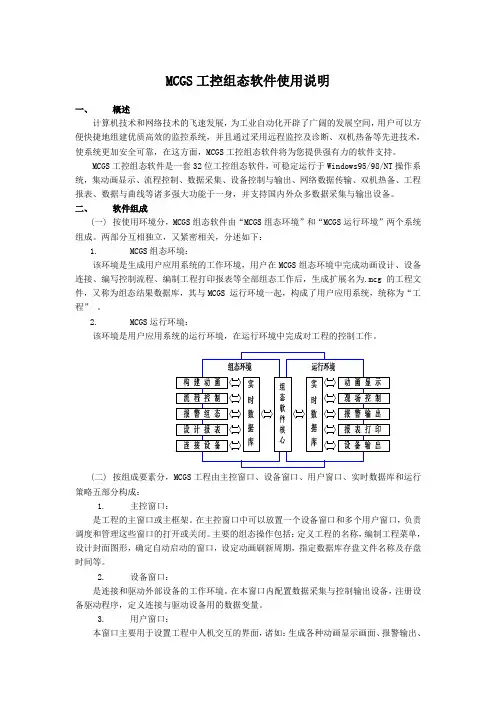
MCGS工控组态软件使用说明一、概述计算机技术和网络技术的飞速发展,为工业自动化开辟了广阔的发展空间,用户可以方便快捷地组建优质高效的监控系统,并且通过采用远程监控及诊断、双机热备等先进技术,使系统更加安全可靠,在这方面,MCGS工控组态软件将为您提供强有力的软件支持。
MCGS工控组态软件是一套32位工控组态软件,可稳定运行于Windows95/98/NT操作系统,集动画显示、流程控制、数据采集、设备控制与输出、网络数据传输、双机热备、工程报表、数据与曲线等诸多强大功能于一身,并支持国内外众多数据采集与输出设备。
二、软件组成(一)按使用环境分,MCGS组态软件由“MCGS组态环境”和“MCGS运行环境”两个系统组成。
两部分互相独立,又紧密相关,分述如下:1.MCGS组态环境:该环境是生成用户应用系统的工作环境,用户在MCGS组态环境中完成动画设计、设备连接、编写控制流程、编制工程打印报表等全部组态工作后,生成扩展名为.mcg的工程文件,又称为组态结果数据库,其与MCGS 运行环境一起,构成了用户应用系统,统称为“工程”。
2.MCGS运行环境:该环境是用户应用系统的运行环境,在运行环境中完成对工程的控制工作。
(二)按组成要素分,MCGS工程由主控窗口、设备窗口、用户窗口、实时数据库和运行策略五部分构成:1.主控窗口:是工程的主窗口或主框架。
在主控窗口中可以放置一个设备窗口和多个用户窗口,负责调度和管理这些窗口的打开或关闭。
主要的组态操作包括:定义工程的名称,编制工程菜单,设计封面图形,确定自动启动的窗口,设定动画刷新周期,指定数据库存盘文件名称及存盘时间等。
2.设备窗口:是连接和驱动外部设备的工作环境。
在本窗口内配置数据采集与控制输出设备,注册设备驱动程序,定义连接与驱动设备用的数据变量。
3.用户窗口:本窗口主要用于设置工程中人机交互的界面,诸如:生成各种动画显示画面、报警输出、数据与曲线图表等。
目录一、简介............................................................1.1易控是什么.........................................................1.2易控主要特点.......................................................1.3基本概念...........................................................二、易控的安装......................................................2.1易控系统要求.......................................................2.2易控系统软件的安装.................................................三、示例工程总体描述................................................四、新建工程........................................................4.1启动开发环境.......................................................4.2开发环境界面.......................................................4.3新建工程...........................................................五、配置I/O通信....................................................5.1相关概念...........................................................5.2三菱FX系列PLC编程口通讯..........................................5.3配置模拟设备.......................................................六、新建数据库变量..................................................6.1相关概念...........................................................6.2变量建立...........................................................6.3I/O变量-数据库变量..................................................七、建立画面........................................................7.1相关概念...........................................................7.2画面的新建.........................................................7.3图形元素的添加.....................................................7.3.1文字...........................................................7.3.2数值显示工具...................................................7.3.3功能按钮.......................................................7.3.4滑块...........................................................7.3.5储料罐.........................................................7.3.6管道...........................................................7.3.7阀门...........................................................7.3.8流动块.........................................................7.3.9边框...........................................................试一试........................................................八、工程运行........................................................8.1概念...............................................................8.2设置启动画面.......................................................8.3工程运行...........................................................九、画面图形动画配置................................................9.1动画流程...........................................................9.1.1罐体百分比填充动画:...........................................9.1.2线条流动块动画.................................................9.1.3阀门开关动画...................................................9.1.4组合图形动画...................................................9.1.5数据显示.......................................................9.1.6按钮赋值.......................................................9.1.7滑块配置.......................................................9.2逻辑控制...........................................................9.2.1画面程序配置...................................................9.2.2用户程序补充...................................................十、报警............................................................10.1报警区增加.........................................................10.2变量的报警设置.....................................................10.3报警信息...........................................................10.3.1报警信息保存..................................................10.3.2报警显示...................................................... 十一、实时曲线........................................................11.1实时趋势曲线的绘制.................................................11.2实时趋势曲线属性设置...............................................11.3实时趋势曲线的动画连接。
HMI组态软件FStudio 用户手册文档版本:01发布日期:2023-08-02本文中出现的任何文字描述、文字格式、插图、照片、方法等内容,除另有特别注明,版权均属上海繁易信息科技股份有限公司(简称“繁易”)所有,受到有关产权及版权法保护。
任何个人、机构未经繁易信息的书面授权许可,不得以任何方式复制或引用本文的任何片段。
经授权使用本文中内容的单位或个人,应在授权范围内使用,并注明“来源:繁易”。
违反上述声明者,繁易信息保留追究其法律责任的权利。
除上海繁易信息科技股份有限公司的商标外,本手册中出现的其他商标、产品标识及商品名称,由各自权利人拥有。
修订记录目录前言 (I)1产品概述 (1)1.1产品简介 (1)1.2产品技术优势 (1)1.2.1配方功能兼容性强 (1)1.2.2字符串表离散数字化 (2)1.2.3西门子标签导入速度快 (3)1.2.4宏指令易用性强 (3)1.3适用的HMI型号 (4)2安装FStudio软件 (6)2.1安装前准备 (6)2.1.1获取安装文件 (6)2.1.2提供安装环境 (6)2.2安装步骤 (7)3软件配置界面简介 (10)4快速入门 (11)4.1主要操作流程 (11)4.1.1新建工程 (11)4.1.2新建窗口 (18)4.1.3离线模拟 (19)4.1.4下载工程至HMI (20)4.2工程文件常用操作 (22)4.2.1使用U盘下载工程文件至HMI (22)4.2.3将HMI的工程文件导出至U盘 (30)4.2.4反编译上传的工程文件 (31)5文件 (34)5.1新建工程 (34)5.2打开工程 (34)5.3关闭工程 (34)5.4保存工程 (35)5.5工程另存为 (35)5.6工程密码保护 (35)5.7最近使用工程 (36)5.8退出程序 (36)6视图 (37)6.1工程 (37)6.2窗口 (38)6.2.1启动画面 (38)6.2.2公共窗口 (39)6.2.3下拉窗口 (39)6.2.4基本窗口 (40)6.2.5新建基本窗口 (40)6.2.6键盘窗口 (40)6.2.7系统窗口 (44)6.3错误 (45)6.4输出 (46)6.5大纲 (46)6.7切换元件标签的语种 (47)6.8当前状态 (48)7编辑 (50)7.1撤销 (50)7.2恢复 (50)7.3查找与替换 (50)7.4剪切 (51)7.5复制 (52)7.6多重复制 (52)7.7粘贴 (53)7.8删除 (53)7.9微调 (53)7.10对齐 (54)7.11尺寸 (54)7.12层次 (54)7.13组合 (54)7.14取消组合 (54)7.15水平居中 (54)7.16垂直居中 (54)7.17锁定 (55)7.18解锁 (55)8窗口 (56)8.1新建窗口 (56)8.2删除窗口 (56)8.3.1基本属性 (56)8.3.2背景与边框 (57)8.3.3动作与功能 (58)8.3.4定时器 (60)8.3.5定时数据传输 (62)8.4编辑启动画面 (65)8.5显示或隐藏公共窗口 (67)8.6显示或隐藏重叠窗口 (67)8.7跳转到目标窗口 (67)8.8显示网格 (67)8.9网格对齐 (67)8.10对齐线对齐 (67)8.11网格设置 (68)8.12窗口缩放 (68)9绘图 (69)9.1直线 (69)9.2折线 (72)9.3矩形 (73)9.4多边形 (78)9.5椭圆 (78)9.6弧 (79)9.7扇形 (80)9.8扇环 (82)9.9静态图片 (83)10元件 (88)10.1开关 (88)10.1.1位设定 (88)10.1.2字设定 (93)10.1.3窗口操作 (99)10.1.4功能键 (102)10.1.5数据传输 (113)10.1.6配方传输 (116)10.2指示灯 (123)10.2.1位状态指示灯 (123)10.2.2字状态指示灯 (126)10.2.3多位组合指示灯 (127)10.3数值与字符显示 (129)10.3.1数值显示 (129)10.3.2数值输入 (134)10.3.3字符显示 (139)10.3.4字符输入 (143)10.4切换开关与选单 (147)10.4.1位切换开关 (147)10.4.2字切换开关 (151)10.4.3清单与选框 (155)10.4.4下拉清单 (159)10.4.5文件浏览框 (160)10.4.6用户权限浏览 (162)10.5.1定时器 (167)10.5.2定时数据传输 (170)10.6棒图与仪表 (174)10.6.1棒图 (174)10.6.2扇形图 (178)10.6.3仪表 (182)10.6.4饼图 (185)10.7曲线图 (189)10.7.1趋势图 (189)10.7.2XY曲线 (196)10.7.3数据块显示 (201)10.7.4圆盘曲线 (207)10.8刻度 (213)10.8.1水平刻度 (213)10.8.2垂直刻度 (216)10.8.3弧形刻度 (218)10.8.4圆形刻度 (221)10.9表格 (223)10.9.1等宽表格 (223)10.9.2非等宽表格 (227)10.10滑动块 (227)10.11移动元件 (231)10.12窗口 (234)10.12.1位控制窗口 (234)10.13列表 (237)10.13.1报警与事件显示 (238)10.13.2历史数据显示 (252)10.13.3操作日志 (259)10.14实用工具 (263)10.14.1触控触发 (263)10.14.2画布 (268)10.14.3日历与时钟 (274)10.14.4二维码 (276)10.14.5条形码 (279)10.14.6PDF文档/图片 (282)10.14.7媒体播放器 (285)10.14.8VNC客户端 (288)10.15管道 (290)10.15.1水平管道 (290)10.15.2垂直管道 (295)10.15.3弯头 (295)10.16配方数据显示 (298)11库 (307)11.1地址标签库 (307)11.1.1新增位标签 (307)11.1.2新增字标签 (308)11.1.3修改标签 (310)11.1.4复制标签 (311)11.1.6导入标签 (314)11.1.7删除标签 (315)11.2文本库 (316)11.2.1新增文本 (317)11.2.2导入文本 (318)11.3声音库 (319)11.4地址监视表 (322)11.5设备标签库 (324)11.6字体格式库 (331)11.7变量标签库 (333)11.8OPC UA节点 (339)11.9图形库 (341)11.9.1浏览图形库 (341)11.9.2新增图形 (342)11.9.3批量新增图形 (345)11.10字符串表 (346)12宏指令 (350)12.1通用宏 (350)12.2子宏 (353)12.3通用宏密码设置 (356)12.4子宏密码设置 (357)13配方 (358)14设置 (364)14.1HMI设置 (364)14.2.1本地连接 (365)14.2.2远程连接 (367)14.2.3服务 (375)14.2.4打印机 (378)14.2.5键盘 (379)14.3系统设置 (380)14.3.1全局设置 (381)14.3.2扩展属性 (384)14.3.3操作日志 (385)14.3.4语种设置 (388)14.3.5常用字体模板 (390)14.3.6用户等级 (391)14.3.7用户权限 (394)14.3.8任务计划 (396)14.3.9数据采样 (399)14.3.10PLC控制 (404)14.3.11报警与事件 (420)14.3.12邮件设置 (435)14.4选项 (436)14.4.1自动更新 (436)14.4.2用户界面语言 (437)14.4.3最近常用颜色 (438)14.4.4自动加载上次关闭的工程 (439)14.4.5自动恢复 (439)14.4.7新窗口位置 (441)15工具 (443)15.1编译 (443)15.2全部编译 (444)15.3清除编译结果 (444)15.4下载 (444)15.5打包到磁盘 (445)15.6上传 (446)15.7反编译 (450)15.8离线模拟 (452)15.9在线模拟 (453)15.10解密工具 (454)15.11系统清理 (454)15.12窗口信息数据修复 (455)15.13变量标签地址索引修复 (455)16帮助 (456)16.1在线问答 (456)16.2检测更新 (457)16.3联机帮助 (457)16.4查看系统版本信息 (458)16.5查看系统更新日志 (458)17附录A-HMI与PLC通讯 (460)17.1繁易PLC (460)17.1.1HMI与繁易FL2N PLC进行串口通讯 (460)17.1.3HMI与FL3 PLC进行以太网通讯 (474)17.2汇川PLC (480)17.2.1HMI与汇川H2u PLC进行串口通讯 (480)17.2.2HMI与汇川H3u PLC进行串口通讯 (485)17.2.3HMI与汇川H3u PLC进行以太网通讯 (490)17.2.4HMI与汇川H5u PLC进行串口通讯 (496)17.2.5HMI与汇川H5u PLC进行以太网通讯 (499)17.3倍福PLC (505)17.3.1HMI与倍福PLC(Windows CE+TwinCA T 3)进行以太网通讯(地址标签) (506)17.3.2HMI与倍福PLC(Windows 7+TwinCAT3)进行以太网通讯(地址标签) (531)17.3.3HMI与倍福PLC(Windows CE+TwinCA T 2)进行以太网通讯(地址标签) (552)17.3.4HMI与倍福CX9020 PLC进行以太网通讯(使用变量标签) (568)17.4基恩士PLC (580)17.4.1HMI与基恩士KV-N60AT PLC进行串口通讯 (580)17.4.2HMI与基恩士KV8000 PLC进行以太网通讯(使用变量标签) (583)17.5欧姆龙PLC (591)17.5.1HMI与欧姆龙CJ/CS/CP系列PLC进行串口通讯 (591)17.5.2HMI与欧姆龙CP1H/CP1L系列PLC进行串口通讯 (595)17.5.3HMI与欧姆龙NX1P2 PLC进行以太网通讯(使用绝对地址) (599)17.5.4HMI与欧姆龙NX1P2 PLC进行以太网通讯(使用地址标签) (605)17.5.5HMI与欧姆龙CJ2M PLC进行以太网通讯 (614)17.5.6HMI与欧姆龙CP1W-CIF41以太网模块进行通讯 (618)17.5.7HMI与欧姆龙NJ1500 PLC进行以太网通讯(使用变量标签) (622)17.6三菱PLC (631)17.6.2HMI与三菱FX3U/FX3G PLC进行串口通讯 (634)17.6.3HMI与三菱FX3U-232BD模块进行串口通讯 (637)17.6.4HMI与三菱FX3U-485BD模块进行串口通讯 (641)17.6.5HMI与三菱Q系列/L系列PLC进行以太网通讯 (645)17.6.6HMI与三菱FX5U PLC进行以太网通讯 (651)17.6.7HMI与三菱FX5U PLC进行串口通讯 (655)17.6.8HMI与三菱FX3U-ENET-ADP模块进行以太网通讯 (660)17.6.9HMI与三菱Q02-QJ71C42模块进行串口通讯 (664)17.7松下PLC (669)17.7.1HMI与松下FP0 PLC进行串口通讯 (670)17.7.2HMI与松下FPX PLC进行串口通讯 (673)17.8台达PLC (676)17.8.1HMI与台达DVP PLC进行RS232通讯 (676)17.8.2HMI与台达DVP PLC进行RS485通讯 (680)17.8.3HMI与台达AS系列PLC进行串口通讯 (683)17.8.4HMI与台达AS系列PLC进行以太网通讯 (689)17.9西门子PLC (696)17.9.1HMI与西门子S7-200 PLC进行串口通讯 (696)17.9.2HMI与西门子S7-200 SMART PLC进行以太网通讯 (699)17.9.3HMI与西门子S7-200 CP-243-1模块进行以太网通讯 (704)17.9.4HMI与西门子S7-300以太网模块进行通讯 (715)17.9.5HMI与西门子S7-300 PLC进行串口通讯 (725)17.9.6HMI与西门子S7-1200/S7-1500 PLC进行以太网通讯 (728)17.9.7HMI与西门子S7-400 PLC进行以太网通讯 (739)17.9.8HMI与西门子S7-1200/S7-1500 PLC进行以太网通讯(S7-Plus标签通讯) (749)17.10AB PLC (756)17.10.1HMI与AB Micro 850 PLC进行串口通讯(使用地址标签) (756)17.10.2HMI与AB Micro 850 PLC进行以太网通讯(使用地址标签) (763)17.10.3HMI与AB ControlLogix PLC进行以太网通讯 (769)17.10.4HMI与AB 5069-L350ERM PLC进行以太网通讯(使用变量标签) (782)17.11HMI与支持Modbus RTU协议的设备进行串口通讯 (791)17.11.1连线方法 (791)17.11.2配置支持Modbus RTU协议的设备 (793)17.11.3配置HMI (793)17.11.4地址格式说明 (795)17.12HMI与支持Modbus TCP协议的设备进行以太网通讯 (797)17.12.1连线方法 (797)17.12.2配置支持Modbus TCP协议的设备 (798)17.12.3配置HMI (798)17.13HMI与支持CODESYS_V3_TCP协议的设备进行以太网通讯(使用变量标签) (801)17.13.1连线方法 (801)17.13.2配置PLC (801)17.13.3配置HMI (804)18附录B-典型配置案例 (814)18.1用户等级 (814)18.1.1使用场景 (814)18.1.2配置步骤 (814)18.1.3验证方法 (818)18.2用户权限 (821)18.2.2配置步骤 (822)18.2.3验证方法 (828)18.3宏指令 (833)18.3.1使用场景 (833)18.3.2配置方法 (833)18.3.3验证方法 (838)18.4使用多个HMI同时监控PLC的数据 (841)18.4.1使用场景 (842)18.4.2配置方法 (842)18.5使用FTP功能远程访问HMI的文件 (847)18.5.1使用场景 (847)18.5.2配置方法 (848)18.5.3验证方法 (849)18.6自定义库文件 (850)18.6.1使用场景 (850)18.6.2配置方法 (850)18.6.3验证方法 (853)18.6.4注意事项 (854)19附录C-系统信息 (855)19.1HMI的寄存器说明 (855)19.1.1字寄存器 (855)19.1.2位寄存器 (876)19.2内置函数 (879)19.2.1读写函数 (879)19.2.3CRC校验 (897)19.2.4矢量图 (897)20附录D-术语 (905)前言概述感谢您选择繁易的产品。
九思易自动化软件ControlEase Automation Software易控(INSPEC)组态软件指令参考手册目录系统变量 (5)SystemVariable. Year (5)SystemVariable.Month (5)SystemVariable.Day (5)SystemVariable.Hour (6)SystemVariable.Minute (6)SystemVariable.Second (6)SystemVariable.Date (7)SystemVariable.Time (7)erName (7)SystemVariable.NewAlarm (7)SystemVariable.ProjectPath (8)SystemVariable.DayOfWeek (8)SystemVariable.IsAM (8)SystemVariable.RunningTime (9)系统指令 (9)Reboot (9)PowerOff (9)StartApp (10)ActivateApp (10)Log (10)工程指令 (11)Exit (11)OpenKeyboard (11)CloseKeyboard (11)IO通信指令 (11)Run (11)Stop (12)AddMonitorTags (12)RemoveMonitorTags (13)GetChannel (13)GetDevice (13)变量指令 (14)GetTag (14)画面指令 (14)Open (14)Close (15)CloseAll (15)Print (15)GetGrpNames (16)GetGrpDoc (16)GetShapes (16)报警指令 (17)AckTag (17)AckAlarmZone (17)AckAllAlarm (18)EditMobileInformation (18)EnableAlarmSound (18)DisableAlarmSound (18)EnableAlarmSound (18)StopAlarmSound (19)GetTag (19)历史记录指令 (19)StartRecord (19)StopRecord (20)SaveData (20)数据库访问指令 (20)MoveFirstAndToTag (20)MoveLastAndToTag (21)MoveNextAndToTag (21)MovePreviousAndToTag (21)MoveToAndToTag (22)MoveFirst (22)MoveLast (22)MoveNext (23)MovePrevious (23)MoveTo (23)ExcuteSqlCommand (24)Select (24)NewRow (25)DeleteCurrent (25)CurrentRowToTag (25)TagToCurrentRow (25)Update (26)GetCount (26)报表指令 (26)SetupPage (26)SetupPrinter (27)PrintReport (27)SaveReport (28)DeleteReports (29)配方指令 (29)LoadRecipeValues (29)SaveRecipeValues (30)InsertRecipeValues (30)ExportRecipes (31)LoadRecipeNextValues (32)LoadRecipePreviousValues (32)LoadRecipeFirstValues (32)LoadRecipeLastValues (33)InsertRecipeValuesAt (33)用户指令 (34)Logon (34)Logoff (34)EditUsers (34)ChangePassword (35)GetAllUserNames (35)语言指令 (35)SwitchLanguageTo (35)GetSupportLanguageNames (36)GetSupportLanguages (36)GetString (36)GetImage (37)系统变量SystemVariable. Year类型整数初始值当前年最小值 1最大值9999说明当前操作系统本地日期的年份,只读变量。
目录通用组态式工业自动化监控系统易控(INSPEC)入门一、简介1.1易控是什么易控是一套通用的监控和数据采集(SCADA)软件,亦称人机界面(HMI/MMI)软件,俗称组态软件。
易控以通信的方式和控制系统相连,能读写控制系统内部的信息,并以图形和动画等直观形象的方式呈现这些信息,以方便对控制流程的监视。
也可以通过易控直接对控制系统发出指令、设置参数干预控制流程。
易控能对控制系统的数据进行运算处理,将结果返回给控制系统,协助控制系统完成复杂的控制功能。
易控还能对从控制系统得到的以及自己产生的数据进行存储、报表等等其它功能,从而延伸控制系统的能力和弥补控制系统的不足。
比如易控可以作为中间桥梁,将控制系统和工厂的企业管理信息系统联结起来, 将多个控制系统联结起来,使它们之间能交换数据、共享资源,协调和管理曾经是各自孤立的控制系统。
从而在更大范围内优化了控制结构,提高综合自动化效率。
易控可以应用于机械制造、化工、电力、冶金等任何涉及自动化控制的领域,它本身没有行业的限制,只要它和控制系统之间能进行数据交换即可。
易控内置了对常见PLC、DCS、PC板卡、智能仪表等设备的通信支持。
易控系统典型的使用情况如下图所示:易控可以下挂多个控制系统,同时和多个系统连接,并在它们之间转发数据,如下图所示:易控可以连接企业的管理信息系统,将实时系统中的数据上传,也可以连接其它应用程序,向它们提供实时数据,如下图所示:易控提供了丰富的对控制系统的监视、控制和管理功能,但在用户的实际应用中,使用什么功能和达到什么效果都是由用户自己来决定的。
易控系统带有一个功能强大的二次开发平台,用户通过使用该开发环境,来确定自己的最终监控功能和效果。
1.2易控主要特点易控吸取了国内外组态软件的优点,以功能强大、性能稳定、图形精美、易学易用、开发高效、扩展容易等优点为自动化系统的监控提供了理想的解决方案。
技术领先、面向未来:易控是第一套基于Microsoft的最新DOTNET平台的同类软件,还采用了大量像XML、Remoting、设计时支持架构、基于组件、及时消息等一系列最新的软件技术,结合最新的通信和控制科技,具有更多的技术优势和面向未来的发展潜力,引领了组态软件未来的发展方向。
第一套完全基于Microsoft最新操作平台.Net的监控软件;支持Windows XP,2003,及最新的Windows Vista操作系统,未来可跨平台运行,保护对未来的投入;国内第一个将微软最新面向对象的高级语言C#作为用户程序(脚本)语言的监控软件;设计系统具有最新的Visual Studio 2005和Office 2003的界面风格;采用微软最新的DESIGN-TIME ARCHITECTURE设计时支持架构基于代码的安全机制较传统的基于用户的系统具有更高的安全性功能丰富,创新设计:易控具有丰富的监控功能,满足常规的系统检控需求,同时易控还具有像复合动画、设备之间数据转发、将报警信息送入聊天软件等许多开创性的设计,能满足一些高级的监控需求。
易控专为通用的工业自动化监控而设计。
内置强大的二次开发工具使开发的应用工程能够完全按照用户要求运行。
支持常见PLC、DCS、板卡、智能仪表、OPC服务器等设备;精美画面逼真模拟工业现场,动态数据显示、曲线、图表、动画等使动态过程一目了然;操作干预和控制在鼠标点击之间完成,复杂的监控可编制自己的用户程序来实现;报警信息能及时反馈和记录;重要信息和事件可被记录;设备仿真、实时历史趋势、统计分析、逻辑处理、报表、配方管理、事故追忆也尽在其中;用户和权限管理保障运行的可靠和安全;易控开创性的功能设计,满足更多更高需求;独有“复合动画”功能和多达十几种的特有动画效果(倾斜、纹理及渐变流动等),更逼真呈现工业现场;与设备的通信断开后可自动恢复;可动态启动或停止与某一设备的通信;支持设备的特殊通信指令;支持设备的数据块和历史数据;支持工程开发期间的设备数据采集和通信测试;内置“网关”功能,可在具有不同通信协议的设备间转发和交换数据,替代昂贵的通信模块,无需配线,节省硬件和开发投资。
报警信息直接送入MSN等聊天程序(及时消息软件),更可直接送入手机和电子邮件,运行情况,轻松掌握。
性能稳定、使用可靠:易控采用的系列新技术能有效避免“内存泄露”、“内存崩溃”和“蓝屏”等系统死锁现象,也在大型复杂应用中得到了充分考验。
图形丰富、画面精美:易控无与伦比的图形处理能力,可媲美专业级图形处理软件,制作的画面质量高,图形精美,可完美呈现控制对象和过程。
可扩充的图形库使画面的开发更容易。
构成画面的图形工具丰富,轻松构成画面,图形工具仍在不断添加,甚至可由用户自己扩充图形库提供更丰富的图形元素可供使用,用户可构建自己的图形库,供重复使用丰富的线条、填充样式、对纹理、图案、渐变、字体效果、各种图片格式都具有很好的支持;开发期间对图形的操作方便灵活,功能强大。
支持客户化的对象中心点、倾斜、旋转、对齐、翻转、镜像、组合和分解、层次处理、正交选项、属性提取等等功能易学易用,开发高效:“一切以用户为中心、友好、简单、容易、高效”的设计原则(COFSEE设计)使易控上手容易、二次开发过程轻松愉快而且富于效率。
和其它类似软件相比,易控的开发时间至少缩短百分之三十。
界面简洁统一:风格简洁,所见即所得,配置统一,学一知二概念规则简单:容易掌握,无需记忆逻辑组织合理:快速定位工作点信息分组分类:画面、数据库、动画和事件等分组或分类进行管理,方便高效全程操作提示:指导用户快捷使用,避免误操作表格数据输入:简单的表格式数据输入,方便易用图形丰富:画面制作快捷锁定功能:位置、正交、旋转和倾斜等的锁定,避免误操作批量操作:大量重复性工作一次完成导入导出:简化重复配置自动命名:新建对象,自动命名,减少大量输入时间错误检查:有问题配置,先期检查向导指示:复杂操作按向导指示进行编程图形化:无需记忆大量指令和编程技巧即可实现复杂功能操作多元化:同一功能用不同的方式实现设计人性化:大量的人性化细节设计,易学易用,事半功倍开放架构、扩展容易:易控具有全方位的开放架构,提供多种方式和途径丰富和扩展其功能。
比如用户可以扩充图形工具、插入Windows控件、自己的功能模块、添加设备通信程序等等。
1.3基本概念了解和开始使用易控只需要知道少量简单的概念,许多概念已经是大家都非常熟悉的,以下是这些概念的列表:工程:在易控中,一个监控系统的所有配置信息的集合,被称为一个“工程”。
一个工程就对应一个易控监控系统。
工程包含的信息有:易控和下位的PLC等控制系统或设备是如何通信的,有哪些监视画面,系统有哪些操作人员,他们的密码和分别有何权限等等信息。
开发系统、运行系统:易控主要由开发系统 - InStudio和运行系统– InRun两个部分构成,“开发系统”又称“开发环境”,“运行系统”又称“运行环境”。
开发:在开发系统中建立并正确配置一个工程,并对配置的结果进行一定前期处理的过程,被称为“开发”。
开发环境InStudio可以开发不同的工程,并对多个工程进行管理。
运行:使一个开发完成的工程的各项功能,按照开发者所配置的要求工作起来,取得预期效果,并将工程配置的各个部分有机的结合到一起的过程称为“运行”一个工程。
运行系统InRun可以运行不同的工程,但同时只能运行一个工程。
如果不具体指定一个工程,运行系统运行默认的工程。
你可以在一个工程列表中指定一个工程为默认的。
编译:对于已经开发完成的工程在运行之前所进行的预处理过程,以检查开发过程中可能出现的错误,并能提高工程的运行效率。
二、易控的安装2.1易控系统要求硬件:奔腾600 兆赫 (MHz) 以上IBM PC 或兼容机内存:最少256MB,推荐512MB显示器:最低要求:800 x 600 256 色。
推荐:1024 x 768 增强色 - 16 位USB口:至少一个,用于插入加密锁鼠标:Microsoft 鼠标或兼容的指针设备操作系统:Win2000/Win XP/Win Server2003或以上版本运行平台:Net Framework2.2易控系统软件的安装将易控(INSPEC)安装盘插入光盘驱动器中,系统自动启动安装程序,也可以直接在光盘所在目录下双击直接运行。
易控的安装内容.Net Framework:因为易控软件的运行平台是.Net Framework,所以在安装易控系统软件之前,必须先安装.Net Framework;安装加密锁驱动;安装易控系统软件。
软件的安装软件的安装步骤同其他通用软件的安装,按照安装向导步骤一步步进行即可,在此不做赘述。
三、示例工程总体描述接下来我们通过建立一个设想的简单实例,来演示易控开发和运行一个工程的全过程。
工程画面工程简易流程:一个储料罐的加料和出料过程:储料罐的液位<10时,加料阀门打开,关闭出料阀门,开始加料过程;当储料罐液位〉90时,关闭加料阀门,打开出料阀门,开始出料过程。
(此流程没有实际意义,仅仅为演示工程而设想)I/O通信:以三菱FX系列PLC为例,演示工程和现场设备的通信配置过程,实现开关量的采集和控制输出,以模拟设备为例,演示不存在实际硬件设备情况下,模拟数值的产生。
数据库变量:整型变量(实型变量):液位;开关型变量:加料阀,出料阀。
实现功能:数据的显示;流程的动画效果;曲线显示;报警;系统安全;四、新建工程4.1启动开发环境启动过程:安装完成易控后,从WINDOWS的“开始”菜单的“所有程序”中选择“易控开发环境InStudio”,即启动易控的开发环境;4.2开发环境界面界面描述;易控开发环境的界面可以根据自己的操作习惯重新配置。
初始安装后默认的界面如下图所示。
开发界面分为主菜单、工具栏、状态栏、工程窗口、工作区、工具箱、属性窗口七个区域。
菜单、工具栏和状态栏菜单和工具栏提供了系统常见的操作命令。
状态栏显示操作提示、当前操作的一些重要提示信息等,以方便用户使用。
工具栏分为“常用”和“格式”。
“格式”工具栏仅在当前工作区为画面开发时有效。
注:图中仅仅为常用工具栏。
工程窗口工程窗口是一个以工程名称为根节点的属性列表,称为“工程树”。
它列出和集中管理一个易控工程的各个部分。
比如作为人机界面的画面、按分组管理的数据变量、控制系统的通信通道、用户编写的一些逻辑程序、对键盘的重新定义、工程的操作员和他们的权限、一些可以被操作的设备的安全保护等等。
通过对工程树上的不同节点进行鼠标左键单击、双击、右键单击三个基本动作,就开始了对工程中各项功能的配置过程。
下图是一个典型新建工程的工程窗口样式:注:启动开发环境之后,因为没有打开的工程,所以工程窗口为空,打开一个工程之后,会发现工程窗口中显示以工程名称为根节点的工程树。